Sida loo qariyo faylasha iyo faylalka Natiijooyinka raadinta gudaha Windows 11/10
Maqaalkan, waxaan ku tusi doonaa sida aad u qarin karto faylasha iyo faylasha Natiijooyinkaaga Raadinta Windows 11 ama Windows 10 . Waxa jira sifo ku dhex jirta oo la isku waafajiyo oo lagu tusiyo faylalka PC-ga oo la cusboonaysiiyo xogta mar kasta oo isbeddel dhaco. Goobta raadinta, oo ku xigta Start Menu waxay kaa caawineysaa inaad raadiso barnaamijyada iyo faylasha la dhisay ama la soo dejiyay. Ka dib dhammaan faylasha iyo barnaamijyada jira ee la xidhiidha ereyada muhiimka ah ee aad raadisay, waxaad arkaysaa natiijooyin isku mid ah.
In kasta oo sifadani aanay ahayn mid qof walba u gaar ah, waxa laga yaabaa inaad, mararka qaarkood, rabto inaad qariso faylal ku jira galka si aanu qof u arkin. Si kastaba(Anyway) ha noqotee, haddii tani ay tahay wax aad raadineysay inaad naftaada xalliso, halkan waa sida loo samayn karo.
Sida loo qariyo galalka gaarka ah iyo galalka Natiijooyinka Raadinta(Search Results) gudaha Windows 11
Halkan, waxaan ku sharixi doonaa habka:
- Qari(Hide) faylal gaar ah Natiijooyinka Raadinta(Search Results) gudaha Windows 11
- Qari(Hide) faylal gaar ah Natiijooyinka Raadinta(Search Results) gudaha Windows 11
Aan bilowno.
1] Qari(Hide) faylal gaar ah Natiijooyinka Raadinta(Search Results) gudaha Windows 11
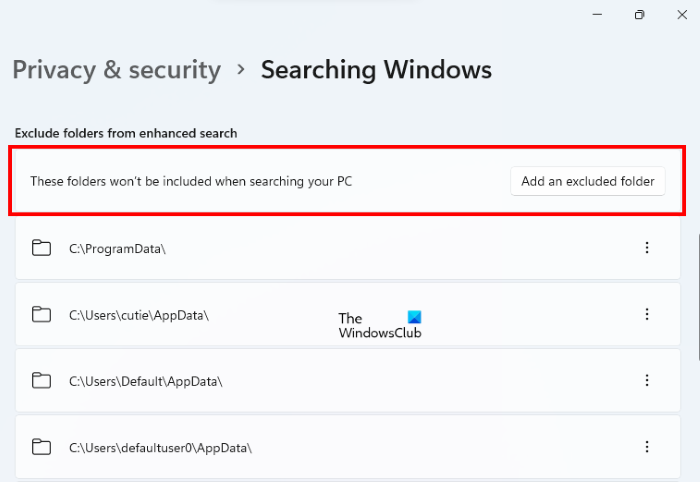
Si aad u qariso faylal gaar ah Natiijooyinka Raadinta(Search Results) gudaha Windows 11 , raac tillaabooyinka hoose:
- Midig ku dhufo Start Menu oo dooro Settings .
- Ka dooro qaybta Asturnaanta & amniga(Privacy & security) dhanka bidix.
- Hoos u dhaadhac oo dhagsii tab raadinta Windows(Searching Windows) .
- Bogga Raadinta Daaqadaha(Searching Windows) , dhagsii badhanka ku dar galka laga reebay(Add an excluded folder) oo dooro galka aad rabto inaad ka qariso Windows Search . Tani waxay ku dari doontaa galka la doortay liiska galka laga saaray.
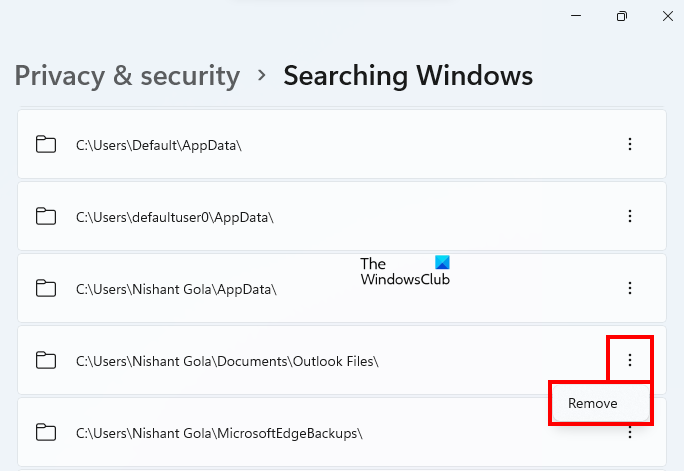
Haddii aad rabto in aad ka saarto galka liiska galka laga saaray, ku celi saddexda tillaabo ee hore (kor ku taxan), gal galkaaga gal liiska galka laga saaray, dhagsii saddexda dhibcood ee toosan ee ku xiga. Hadda, guji saar(Remove) .
2] Qari(Hide) faylal gaar ah Natiijooyinka Raadinta(Search Results) gudaha Windows 11
Markaad wax ka raadiso Windows 11 Raadinta(Search) , waxaad arki doontaa qaybo kala duwan oo la xidhiidha ereyga muhiimka ah ee gaarka ah. Qaybahan waxaa ka mid ah apps, email, documents, images, music, etc. Waxaad ka qarin kartaa faylal gaar ah natiijooyinka raadinta gudaha Windows 11 adigoo ka saaraya kordhinta faylka ee Tusmada Raadinta(Search Index) .

Aynu aragno habka si aad u qariso faylasha gaarka ah Natiijooyinka Raadinta(Search Results) .
- Riix furayaasha Win + ISettings on Windows 11.
- Tag " Privacy & security > Searching Windows ."
- Hoos(Scroll) u dhaadhac bogga Raadinta Daaqadaha(Windows) oo dhagsii tabka tusmaynta horumarsan . (Advanced indexing options)Waxaad ka heli doontaa qaybta goobaha la xidhiidha(Related settings) . Tani waxay furi doontaa daaqada tusista Options(Indexing Options) popup.
- Daaqadda indexing(Indexing) Options ,(Options) guji badhanka Sare(Advanced) .
- Hadda, dhagsii tabka Noocyada File .(File Types)
- Ha doorin kordhinta faylka oo aad rabto inaadan ka muuqan Natiijooyinka Raadinta(Search Results) . Haddii kordhinta faylkaaga aan laga helin liiska, ku qor hoosta ku dar kordhinta cusub ee liiska(Add new extension to list) ka dibna dhagsii badhanka ku dar(Add) .
- Ka dib markaad ka doorato kordhinta faylka liiska, dhagsii tusaha Settings(Index Settings) tab ee daaqada Advanced Options oo guji badhanka (Options)Dib(Rebuild) -u-dhiska . Daaqada xaqiijinta, dhagsii OK.
Sug(Wait) ilaa habka tusmaynta la dhammeeyo. Wakhtiga uu qaatay nidaamkaagu si uu u dhamaystiro tusmaynta waxay si toos ah ula mid tahay tirada faylalka nidaamkaaga. Haddii aad haysato tiro badan oo faylal ah, tusmaynta waxay qaadan doontaa waqti dheeraad ah iyo lidkeeda. Waxaad ka arki kartaa horumarka ka muuqda daaqada Xulashada (Options)Indexing . Ka dib marka la dhammeeyo habka tusmaynta, daaqada tusmaynta Options waxay soo bandhigi doontaa fariinta Dhamaystiran ee Indexing (Indexing Complete). (Indexing)Taas ka dib, ma arki doontid faylasha ku jira Natiijooyinka Raadinta(Search Results) , kordhinta taas oo aad ka saartay.
Si aad u soo celiso isbeddelada, raac shanta tilaabo ee hore ee kor ku taxan oo dooro kordhinta faylka aad rabto in aad ka soo muuqato Natiijooyinka Raadinta(Search Results) . Hadda, dooro tab Settings Index oo guji badhanka (Index Settings)Dib(Rebuild) -u-dhiska . Sug(Wait) ilaa habka tusmaynta la dhammeeyo.
la xiriira(Related) : Windows Search not working in Windows 11/10 .
Sida loo qariyo galalka gaarka ah iyo galalka Natiijooyinka Raadinta(Search Results) gudaha Windows 10
Halkan, waxaan ku tusi doonaa sida loo qariyo:
- Galalka gaarka ah ee Natiijooyinka Raadinta(Search Results) gudaha Windows 10
- Faylasha gaarka ah ee Natiijooyinka Raadinta(Search Results) gudaha Windows 10
1] Qari(Hide) faylal gaar ah Natiijooyinka Raadinta(Search Results) gudaha Windows 10
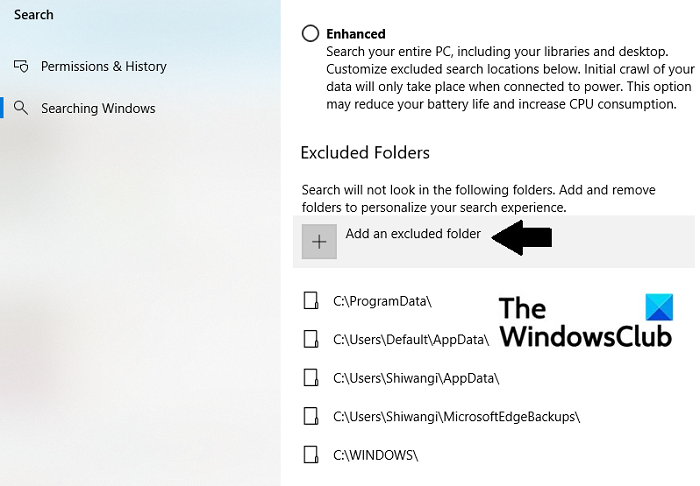
Waa kan sida aad u habayn karto raadintaada Windows si aad u qariso faylalka qaarkood inay soo baxaan:
- Fur Settings Windows(Windows Settings) adigoo riixaya isku darka furaha Windows + ‘ I'
- Fursadaha laga heli karo bogga Settings , ka dooro Raadinta
- Guji(Click) Raadinta Daaqadaha(Windows) oo ka soo baxa dhinaca ikhtiyaarka ee bidixdaada
- Hoos(Scroll) u dhaadhac oo hoosta madaxa Folders(Excluded Folders) -ka laga Reebay , dhagsii Ku dar(Add) galka laga saaray
- Dakhliga wada hadalka Explorer kaaga ayaa furmi doona.
- Dooro faylka aanad rabin inaad ku muujiso raadintaada Windows oo guji Folder la doortay(Folder)
Si la mid ah ayey kuugu fududahay inaad ka tirtirto galka liiska galka laga saaray sidii ay ahayd inaad mid ku darto.
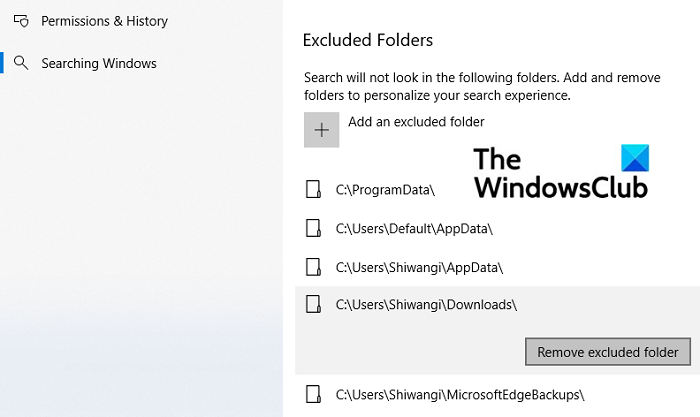
Waxa kaliya oo ay tahay inaad sameyso waa inaad doorataa galka aadan rabin inaad ka mid noqoto liiska oo dooro meesha(Remove) laga saaray.
2] Qari(Hide) faylal gaar ah Natiijooyinka Raadinta(Search Results) gudaha Windows 10
Sida Windows 11 , waa inaad ka saartaa kordhinta faylka faylasha ee aad rabto inaadan ka muuqan natiijooyinka raadinta(Search Results) gudaha Windows 10 . Waxaan ku sharaxnay habka hoos ku qoran:
- Midig ku dhufo Start Menu oo dooro Settings .
- Tag " Search > Searching Windows ."
- Hoos u deg oo guji isku xirka Settings indexer Advanced search(Advanced Search Indexer Settings) . Xiriirintaan waxaa laga heli karaa hoosta qaybta Settings Indexer Search More(More Search Indexer Settings)
- Daaqadda indexing Options ayaa ka soo muuqan doonta shaashaddaada. Guji (Click) Advanced .
- Hadda, dooro nooca Faylka(File Types) tab oo ha dooran kordhinta faylka oo aadan rabin inaad ka soo muuqato Natiijooyinka Raadinta(Search Results) . Waxa kale oo aad ku dari kartaa kordhinta faylka gaarka ah adiga oo galaya magaciisa oo gujinaya badhanka Add .
- Dooro Index Settings isla daaqada oo guji badhanka Dib(Rebuild) -u-dhiska . Sug(Wait) ilaa tusmaynta la dhammeeyo.
Sideed u qarisaa galka gudaha Windows 10 ?
Su'aasha aad ugu dhow midda aan kor ku soo hadalnay ayaa ah sida qofku u qarin karo galka ama Drive(or Drive) -ka Windows 10 oo ay iyaduna ka yara duwan tahay. Marka aad ku qariso galka Windows , ma soo baxayso marka aad dhex dhex gasho File Explorer(File Explorer) ama Windows Search . Waa kan sida aad awood ugu yeelan karto dejinta sirta ee gal:
- Fur File Explorer(Open File Explorer) , ku dhufo midigta galka aad rabto inaad qariso, oo guji Properties
- Hoosta tabka Guud(General) , awood ikhtiyaarka qarsoon(Hidden) ee ku xiga madaxa sifooyinka(Attributes)
- Guji (Click)Codso(Apply) ka dibna OK si aad u badbaadiso isbeddeladan
- Awoodi beddelka codso(Apply) galkan, faylalka hoose, iyo faylalka ikhtiyaarka ah haddii aad qarinayso gal ay ku jiraan fayl-hoosaadyo
Akhri maqaalkan haddii aad rabto inaad wax ka ogaato sida aad u kordhin karto sirta faylkaaga adoo ku ilaalinaya erayga sirta ah.
Sideen ugu beddelaa gal qarsoon oo caadi ah?
Su'aasha sare waxaa la mid ah sida qofku u qarin karo fayl ku jira Windows 10 . Haddii aad rabto inaad aragto faylasha qarsoon iyo faylalka , waxaa jira ikhtiyaar toos ah oo lagu sameeyo File Explorer . Guji(Click) tab View iyo qeybta Show/Hide , dooro walxaha qarsoon .(Hidden)
Waxaan rajeyneynaa in boostadani ay awood u leedahay inay nadiifiso dhammaan shakiyadaada ku xeeran faylalka Windows iyo sida loo sugi karo iyadoo loo eegayo baahiyahaaga.
Akhri soo socda(Read next) : Aaladaha ka beddelka ah ee raadinta Windows ee bilaashka ah ee ugu fiican(Best free Windows Search Alternative Tools for Windows) .
Related posts
Waa maxay faylka Windows.edb ee ku jira Windows 11/10
Sida loo tirtiro faylasha iyo faylalka gudaha Windows 11/10
Sida loo soo celiyo Noocyadii hore ee faylalka iyo faylalka gudaha Windows 11/10
Sida loo beddelo faylalka ama Folderyada gudaha Windows 11/10
Sida loo dhaqaajiyo faylalka iyo faylalka gudaha Windows 11/10
Sida loo damiyo natiijooyinka raadinta Bing gudaha Start Menu ee Windows 11/10
Raadi Tilmaamaha iyo Tilmaamaha Tilmaamaha & Khiyaamooyinka loogu talagalay Windows 11/10
Sida loo kabsado oo loo soo celiyo faylalka gelitaanka degdega ah gudaha Windows 11/10
Waa maxay faylka DST? Sida loo furo faylka DST gudaha Windows 11/10?
Sida loo furo, loo furo ama loo soo saaro TAR.GZ, TGZ ama GZ. Faylasha ku jira Windows 11/10
Sida loo dhejiyo Faylka ama Faylka si loo bilaabo Menu gudaha Windows 11/10
Ku fur faylasha .hlp WinHlp32.exe; U beddel HLP una beddel CHM gudaha Windows 11/10
Sida loo tafatiro ama loogu daro Metadata Sawirada & faylalka Fiidyaha gudaha Windows 11/10
Siyaabo kala duwan oo loo tirtiro faylalka ku meel gaadhka ah ee gudaha Windows 11/10
Sida loo beddelo oggolaanshaha Faylka iyo Folderka gudaha Windows 11/10
Beddel Muuqaalka Faylka Rasmiga ah ee Natiijooyinka Raadinta ee Windows 10
Sida loo tirtiro Thumbs.db Files ee ku jira gal Network gudaha Windows 11/10
Sida loo xaliyo khaladaadka faylalka DLL ee maqan Windows 11/10 PC
Disable Search Content Cloud sanduuqa raadinta Taskbar gudaha Windows 11/10
Waa maxay faylka PLS? Sida loo abuuro faylka PLS gudaha Windows 11/10?
